Como criar um clone de um documento no Word
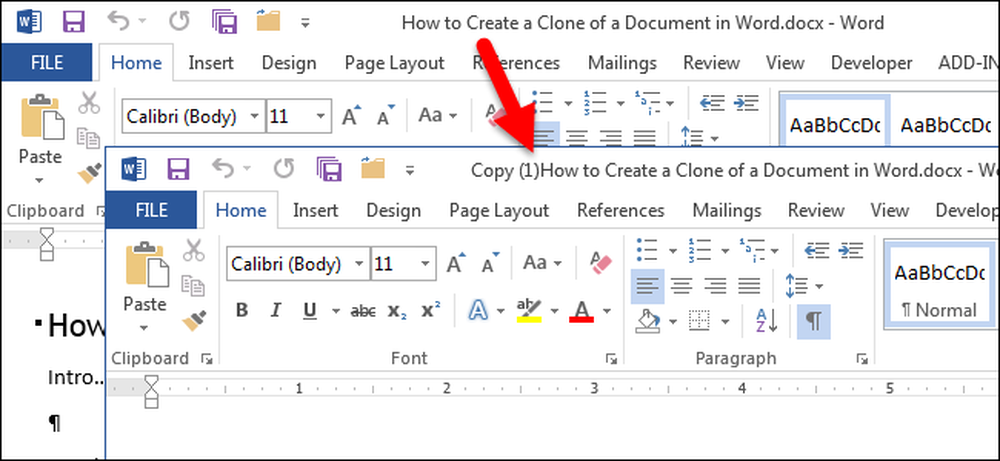
Pode haver momentos em que você deseja fazer alterações em um documento, mas não arrisque que as alterações se tornem permanentes. Para evitar afetar o documento original, você pode criar um clone do documento e mostraremos como fazer isso facilmente.
Existem algumas maneiras de abrir o Word. Você pode abrir o Word executando o programa (no menu Iniciar, na área de trabalho ou na tela inicial) ou clicando duas vezes em um arquivo de documento do Word (.docx ou .doc). Quando você abre o Word executando o programa, a lista “Recentes” é exibida no lado esquerdo da tela do backstage. Se o documento que você deseja abrir como um clone estiver na lista, clique com o botão direito do mouse nesse documento e selecione “Abrir uma cópia” na lista pop-up..
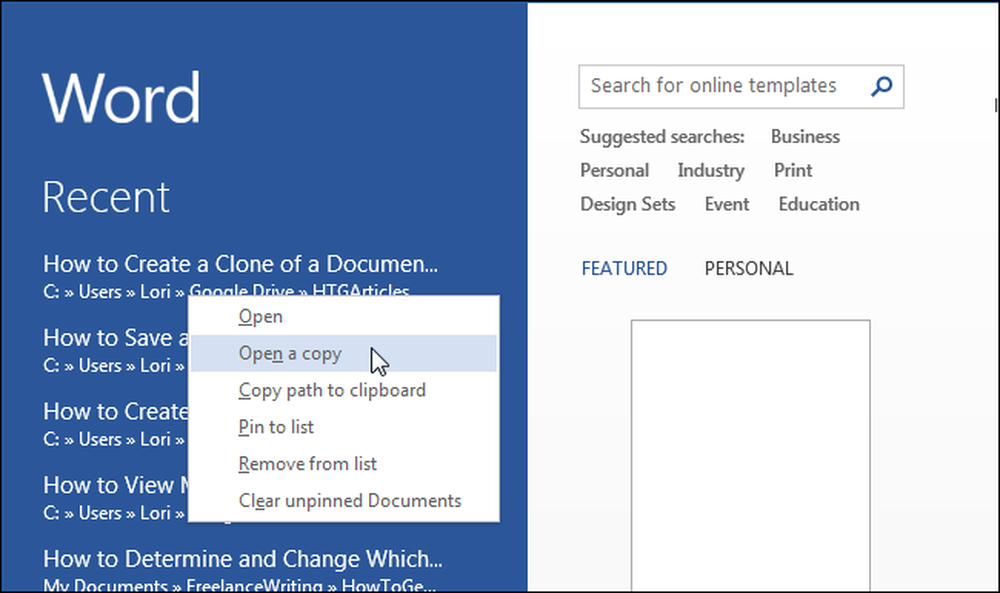
Se o documento que você deseja abrir como um clone não estiver na lista "Recentes", clique no link "Abrir outros documentos" na parte inferior da lista..
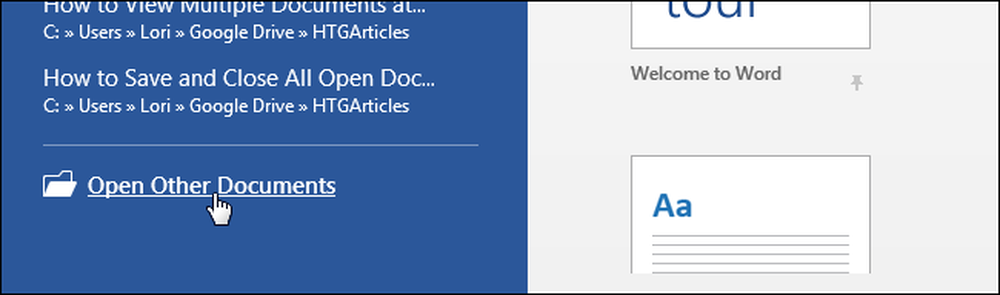
Na tela "Abrir", clique em "Computador" se o documento estiver no disco rígido local ou "OneDrive" se o documento estiver na nuvem.
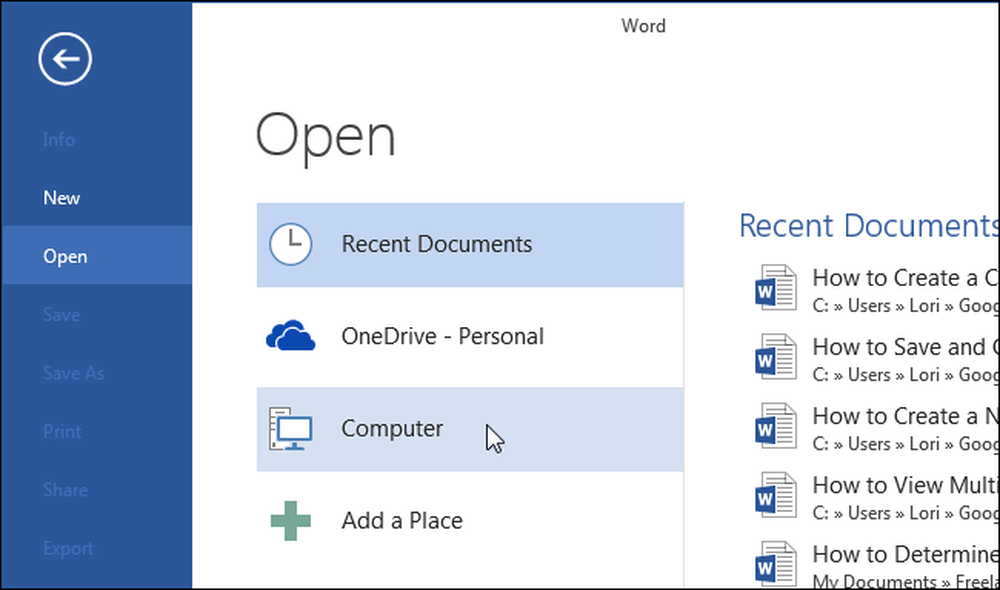
No lado direito da tela “Abrir”, uma lista de “Pastas Recentes” é exibida. Se a pasta que contém seu documento estiver na lista, clique no nome da pasta. Se a pasta que você precisa acessar não estiver na lista “Pastas Recentes”, clique no botão “Procurar” na lista..
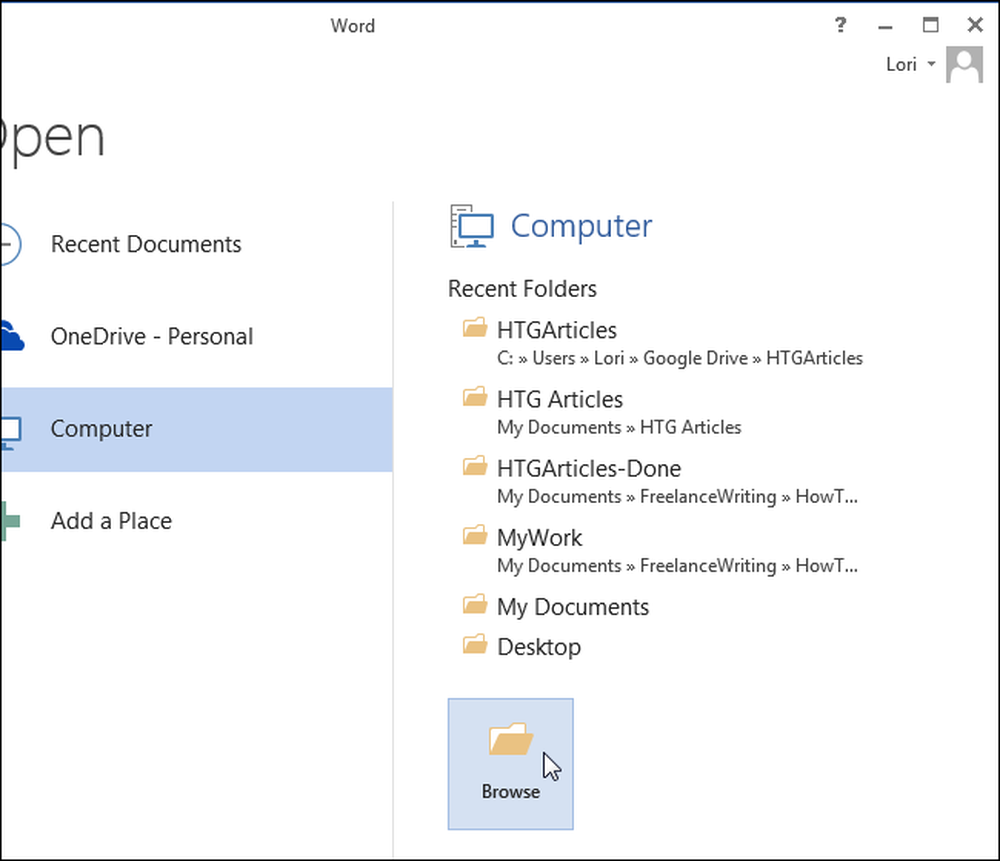
Na caixa de diálogo "Abrir", navegue até a pasta que contém o arquivo que você deseja abrir como um clone, se necessário. Selecione o arquivo que você deseja abrir e, em vez de clicar na parte principal do botão "Abrir", clique na seta para baixo no lado direito do botão "Abrir" e selecione "Abrir como Copiar" no menu suspenso.
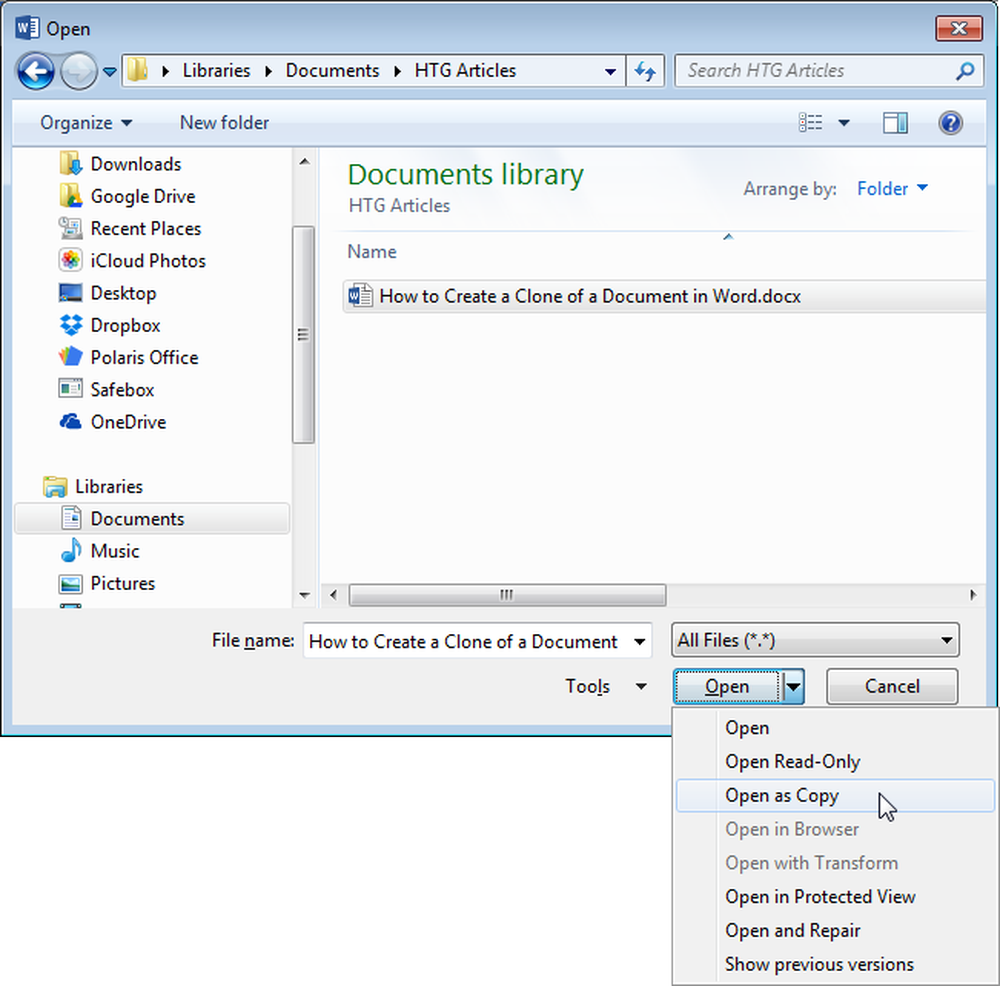
Um clone do documento original é criado na mesma pasta do documento original e é aberto. O documento clone usa o mesmo nome de arquivo com um prefixo adicionado a ele, como "Cópia de" ou "Cópia (1)", conforme mostrado na imagem abaixo..
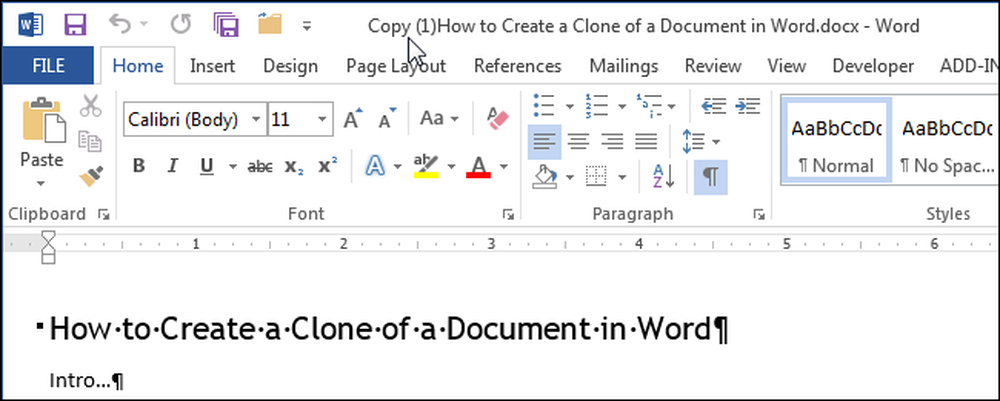
Você pode renomear o arquivo usando o comando “Salvar como” na guia “Arquivo” ou renomeando o arquivo no Windows Explorer depois de fechá-lo.




